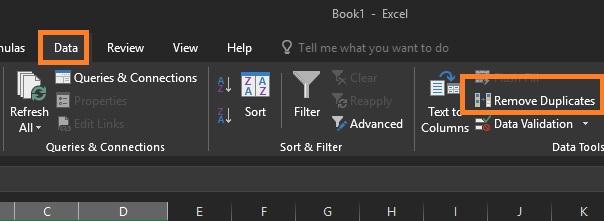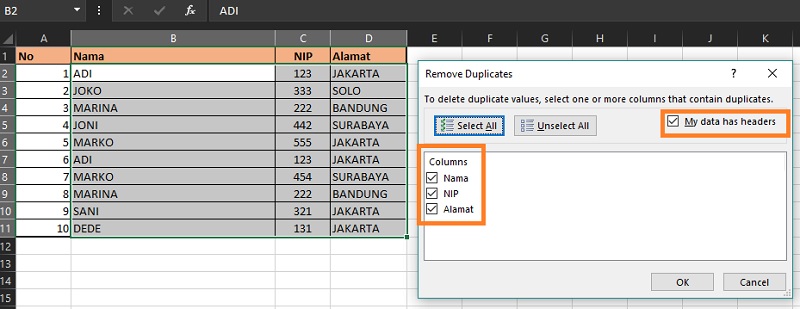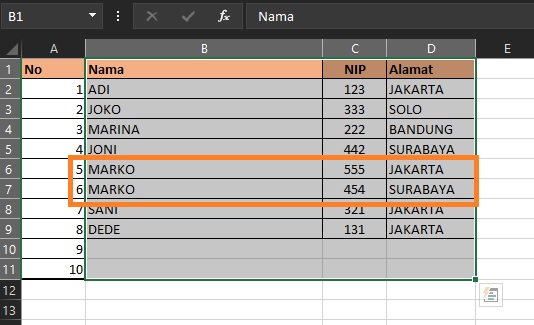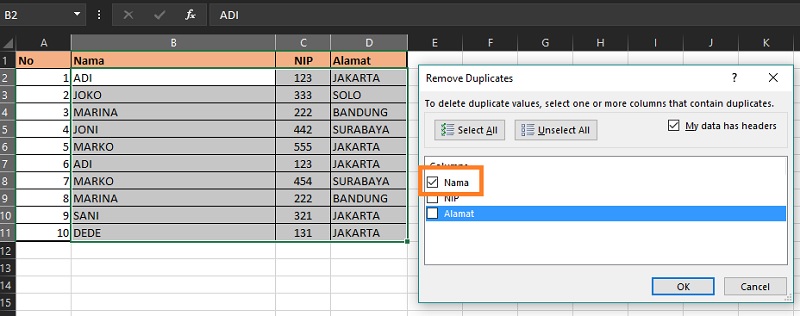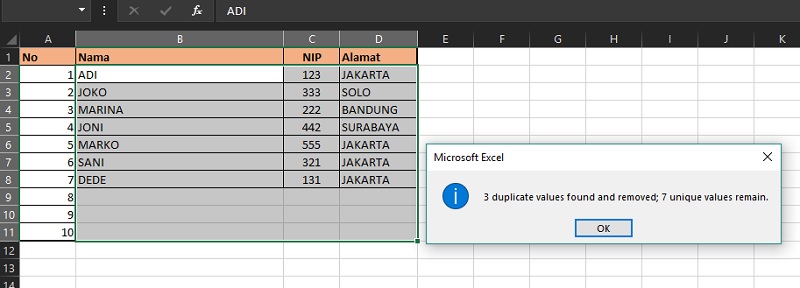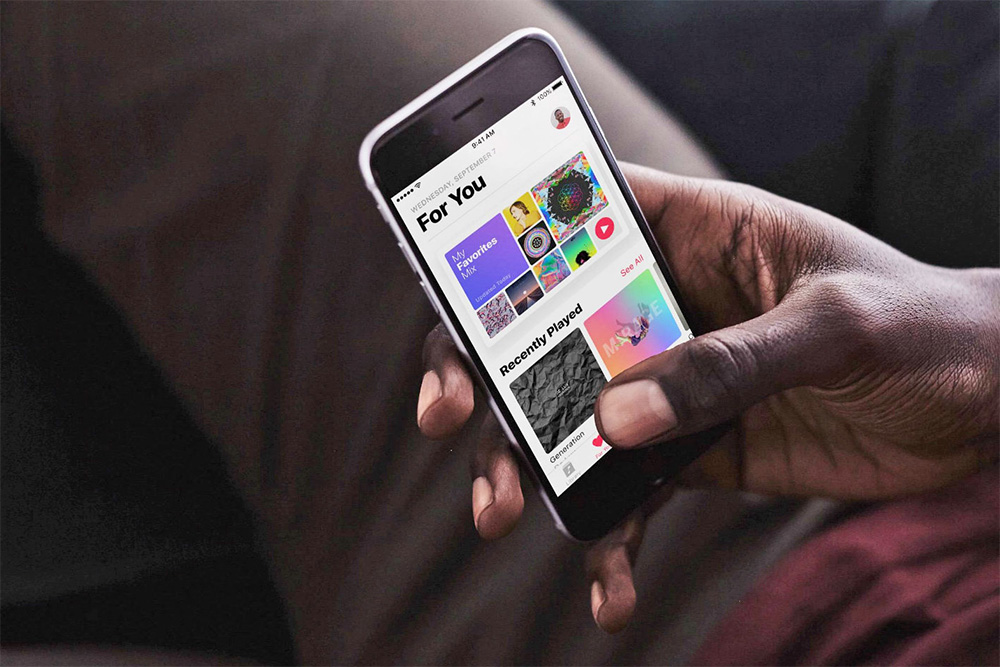Sebelumnya, kita sudah belajar cara menemukan data ganda atau duplikat di Microsoft Excel 2016. Dari sana, Anda bisa menghapus data-datanya secara manual. Tapi, jika datanya ternyata berjumlah ribuan, pastinya akan sangat menguras tenaga dan waktu.
Ada satu cara yang lebih praktis untuk menghapus data ganda di Microsoft Excel, yaitu dengan menggunakan fitur Remove Duplicates yang memang disediakan sejak versi pertama Excel. Langsung saja, kita coba!
- Pertama, tandai kolom dan baris data yang ingi dihapus datanya. Di langkah ini, baris No atau nomor jangan ditandai ya.
- Selanjutnya, klik menu Data – Remove Duplicates.
- Di jendela popup yang muncul, beri tanda centang pada My data has header dan seluruh kolom.
- Ketemu dan berhasil dihapus, total ada 2 data ganda di baris data yang saya miliki.
Tapi, tunggu dulu. Jika diperhatikan, masih ada dua data dengan nama yang sama. Setelah diperhatikan, ternyata hanya namanya yang sama, sedangkan NIP dan alamatnya berbeda. Sehingga sistem menganggapnya sebagai data unik, bukan ganda.
Lalu, bagaimana jika saya ingin menghapus semua data yang sama berdasarkan kolom tertentu? Misalnya menghapus semua nama yang sama walaupun data lainnya berbeda. Bisa!
- Menggunakan data yang sama, tandai kolom dan baris data kecuali nomor.
- Lalu ulangi langkah pertama tadi, klik Data – Remove Duplicates.
- Lalu beri tanda centang hanya di kolom yang diinginkan, misalnya nama dan klik OK.
- Sekarang semua data nama yang sama sudah dihapus.
Sebelum memraktikkan cara ini, ada beberapa hal yang perlu diperhatikan.
- Pastikan Anda mempunyai data cadangan sebagai langkah preventif jika ternyata data yang Anda oleh mengalami kesalahan.
- Cara pertama adalah metode yang paling aman untuk menghapus data ganda, terutama jika data Anda memang memiliki kemungkinan duplikat yang tinggi.
- Cara kedua lebih tepat digunakan untuk menghapus data yang terdiri dari dua kolom saja, artinya tidak ada variabel lain yang meningkatkan kemungkinan keunikan data.
- Jangan tandai kolom nomor, karena akan membuat metode di atas tidak bekerja.
Sumber gambar header modifikasi dari YouTube.